Тиндер пасошот не работи? Решен
27 април 2022 година • Поднесено до: често користени совети за телефон • Докажани решенија
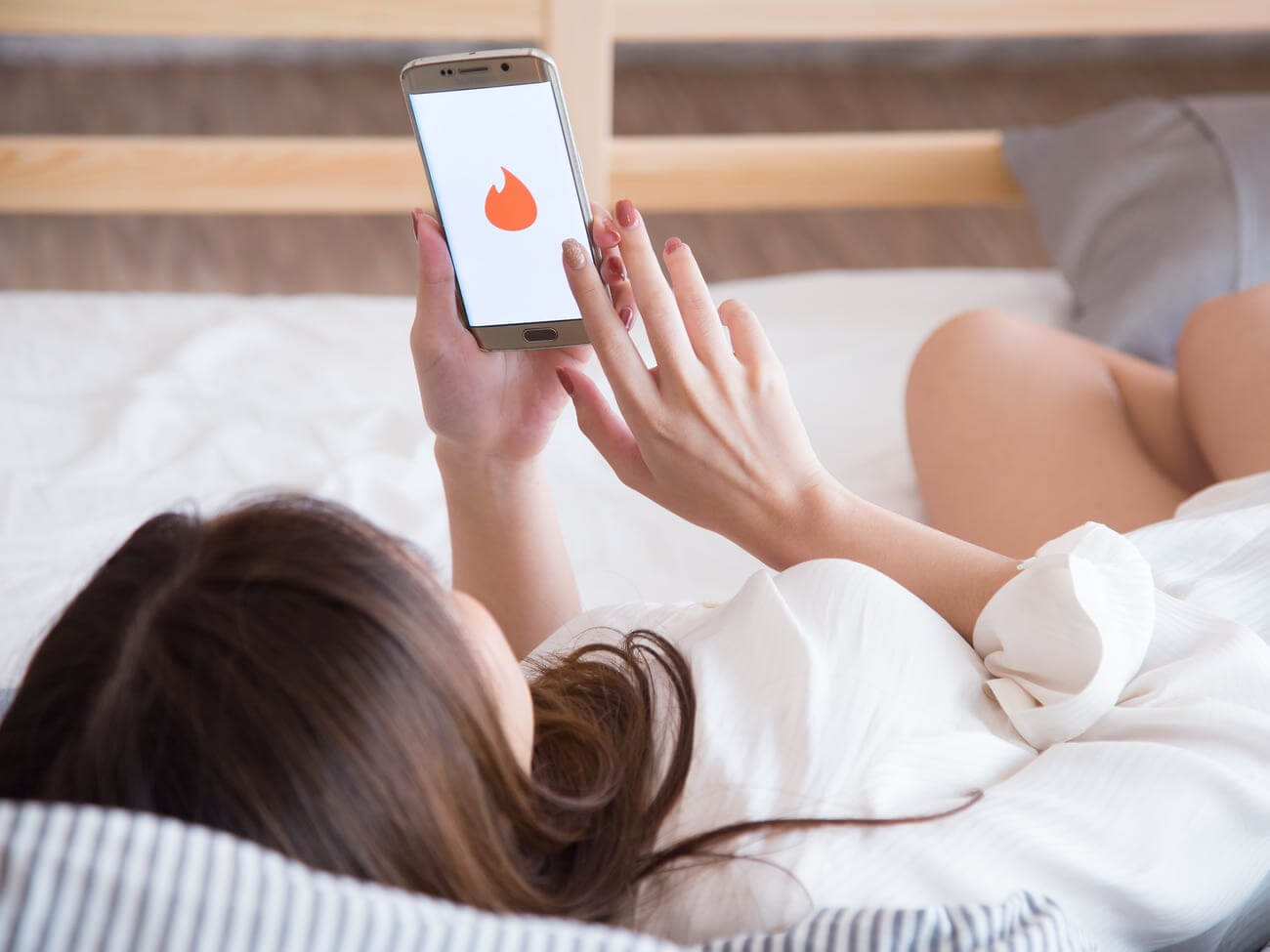
Функцијата Tinder Passport е одлична премиум функција која ви овозможува да поминете и да пребарувате синглови на вашата физичка локација, каде било во светот. Ако патувате во друг дел од светот и сакате да се поврзете со членовите во таа област, можете лесно да го направите тоа.
Оваа функција ќе работи само со луѓе кои се претплатиле на Tinder Plus и Tinder Gold. Сепак, не можете да го користите Tinder Passport ако не се претплатите, како можеме да ја промениме локацијата на tinder за да запознаеме повеќе пријатели. Друга работа што треба да се забележи е дека можете да го користите Tinder Passport само за да пребарувате луѓе во вашата географска област.
Значи, што се случува кога не можете да патувате во област што сакате да ја пребарувате? Ако немате членови на Tinder во вашата област, тогаш е сосема нормално да сакате да пребарувате во други области. Ако овие области се далеку од вас, Tinder Passport нема да работи. Па што ќе правиш?
Дел 1: Зошто тиндер пасошот не работи?
Првото нешто што треба да го решите е зошто Tinder Passport на прво место не работи. Еве некои од причините зошто е тоа така:
Локација
Главната причина зошто апликацијата Tinder нема да работи е поради функцијата локација. Може да посетите онолку градови колку што сакате, но ќе мора да бидете физички во областа.
Околу градовите има одредена географска ограда. На пример, можете да бидете во Њујорк, што ви овозможува да барате песни во областа, но не можете да гледате синглови во Лондон. Мора да бидете физички во Лондон за да го направите тоа.
Мрежа
Друга причина зошто вашиот Tinder Passport нема да ви дозволи да лизгате и да најдете синглови е лошата интернет врска. Функцијата за лизгање бара добра врска за да помине. Картичките што ги повлекувате носат слики и многу информации за сингловите што ви се прикажани. Лошата интернет конекција нема да дозволи ова да работи правилно.
Претплата
Секогаш проверувајте дали периодот на претплата е ажуриран. Ако вашата претплата истече, тогаш нема да можете да користите Tinder Passport.
Паѓања на апликации
Tinder, како и сите други апликации, понекогаш ќе се сруши кога го користите. Проверете дали вашиот мобилен уред има доволно ресурси за да ја стартува апликацијата. Можеби ќе треба да ја ажурирате апликацијата за да ги користите најновите функции на Tinder Passport.
Дел 2: Детални решенија за да се поправат неработните пасоши
За Tinder да работи правилно, треба да бидете сигурни дека проблемите опишани погоре се решени.
Локација – Решена
Tinder Passport зависи од физичката локација на вашиот уред. Мора да ја закачите или внесете вашата локација на апликацијата, но ако вашата гео-локација на уредот не се совпаѓа, тогаш апликацијата нема да работи.
За да го решите проблемот со локацијата, можете да користите алатка за измама на виртуелна локација како што е д-р. fone виртуелна локација . Ова е моќна алатка која може да го телепортира вашиот уред во кој било дел од светот, а потоа можете да продолжите и да поминете со прстот за сингл во тие области.
Карактеристики на др. fone виртуелна локација – iOS
- Можете лесно и веднаш да телепортирате во кој било дел од светот и да најдете синглови на Tinder во тие области.
- Функцијата Џојстик ќе ви овозможи да се движите низ новата област како да сте навистина таму.
- Можете виртуелно да се шетате со такси, да возите велосипед или автобус, така што Tinder Passport верува дека сте жител во областа.
- Секоја апликација која бара податоци за геолокација, како што е Tinder Passport, лесно ќе биде измамена со помош на Dr. fone виртуелна локација – iOS.
Чекор-по-чекор водич за телепортирање на вашата локација користејќи dr. фон виртуелна локација (iOS)
Преземете и инсталирајте го Dr. fone од официјалната страница за преземање. Сега стартувајте ги алатките и пристапете до почетниот екран.

Побарајте го модулот „Виртуелна локација“ и потоа кликнете на него. Откако ќе се активира, поврзете го вашиот уред со вашиот компјутер. Проверете дали го користите оригиналниот USB-кабел со кој доаѓа за да избегнете грешки.

Кога вашиот уред ќе се препознае на мапата, ќе ја видите вашата вистинска физичка локација закачена на неа. Ако локацијата не ја одразува вашата физичка локација, можете да ја поправите со кликнување на иконата „Center On“ која се наоѓа на дното на екранот на вашиот компјутер. Сега ќе ја видите точната физичка локација на картата.

На горната лента на екранот, одете и пронајдете ја третата икона и потоа кликнете на неа. Ова ќе го стави вашиот уред во режим „телепорт“. Еве празно поле во кое ќе ја напишете локацијата на областа во која сакате да телепортирате. Кликнете на копчето „Оди“ и вашиот уред веднаш ќе биде наведен дека се наоѓа во областа што сте ја внеле.
Сликата подолу покажува како би изгледала вашата локација на мапата доколку пишувате во Рим, Италија.

Откако вашиот уред е наведен во новата област, сега можете да го стартувате Tinder Passport и ќе можете да ги видите сите самци членови кои се во областа.
За да останете наоколу и да разговарате со овие членови, ќе мора да ја направите оваа ваша „постојана“ локација. Можете да го направите ова со кликнување на „Премести овде“. На овој начин, вашата локација останува измамена дури и кога ќе излезете од апликацијата. На овој начин, вашите разговори не исчезнуваат кога ќе се вратите.
Имајте предвид дека кога ќе се преселите од една локација на друга, самците на локацијата од која се оддалечивте ќе можат да го гледаат вашиот профил само во следните 24 часа.

Вака ќе се гледа вашата локација на мапата.

Вака ќе се гледа вашата локација на друг уред на iPhone.

Мрежа – Решена
Проверете ја вашата интернет конекција и проверете дали вашите Wi-Fi или мобилни податоци имаат силен сигнал. Понекогаш може да има проблеми со вашиот интернет провајдер, затоа јавете им се и дознајте дали нивната врска има некаков проблем.
Вирусите исто така можат да ги променат поставките за поврзување, затоа погрижете се да имате одлична антивирусна алатка на вашиот мобилен уред.
Претплата – решена
Проверете и проверете дали вашата претплата е моментално платена. Повеќето луѓе забораваат да ги обноват своите претплати особено ако не е поставено на автоматско обновување. Откако ќе ја обновите претплатата, можете да се вратите на користење на Tinder Passport како и обично.
Ресурси – Решени
Мора да бидете сигурни дека имате доволно RAM на вашиот уред за да ја стартувате апликацијата Tinder Passport. Има многу апликации за зајакнување на меморијата кои ќе го отстранат ѓубрето од вашиот уред и ќе ослободат малку простор. Можеби ќе треба да преместите некои апликации на вашата SD-картичка за да ја ослободите внатрешната меморија за користење на апликации тешки за системот.
Во заклучок
Tinder Passport е одличен начин да запознаете луѓе во вашата област. Добивате сумирана картичка со слики и други информации што брзо ви овозможуваат да дознаете повеќе за прикажаниот сингл. Потоа можете да поминете надесно за да прифатите или налево за да го игнорирате лицето. Понекогаш, Tinder Passport нема да работи поради причините споменати погоре. Можете да ги следите наведените решенија за да го направите да работи уште еднаш. Главниот проблем со Tinder Passport е локацијата на уредот. Можете да го користите Dr. fone виртуелна локација за да ги решите прашањата поврзани со локацијата, а потоа одете напред и запознајте ги сингловите во вашата посакувана област

Алис МЈ
персонал Уредник